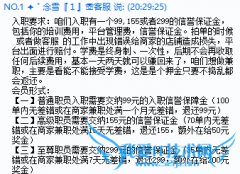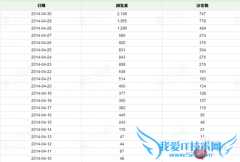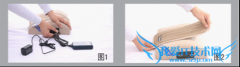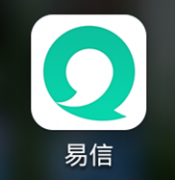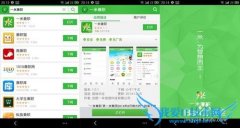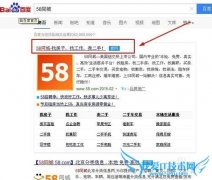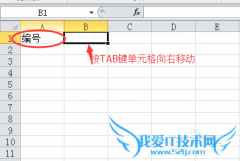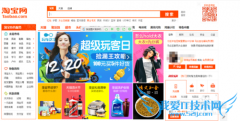在 Excel 中创建、使用自定义序列
在 Excel 中,输入一列有关“项目”的递增的数据序列,包括十项数据;选中这些数据。

点击 Excel 左上角的 Office 按钮,弹出主菜单,点击菜单下方的“Excel选项”。
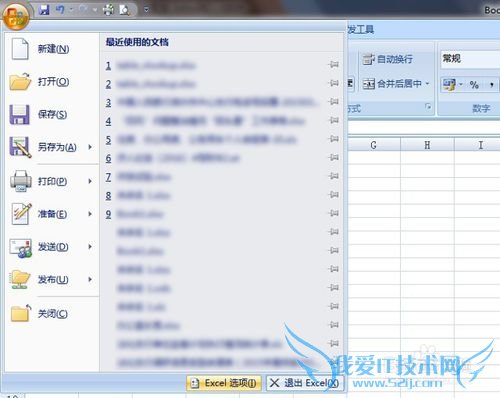
弹出的“Excel 选项”对话框,在“常用”一节中,单击“编辑自定义列表”按钮。
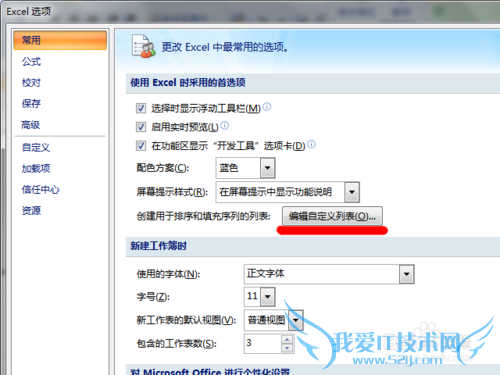
在弹出的“自定义序列”对话框的“导入”输入框中,已经自动包含了第 1 步骤中输入并选中的数据序列。点击“导入”按钮,然后按两次确定,即完成了自定义序列的输入和定义。

上述自定义序列已经被永久保存到 Excel 的选项中。
关闭、然后重新打开一个新的工作簿,在工作表的一个单元格中输入前述自定义数据序列的第一项:“项目一”。

在输入“项目一”的单元格的右下角“拖动柄”(一个小黑点)上,按住右键向下拖动;拖动适当的单元格后释放鼠标,将弹出上下文菜单。
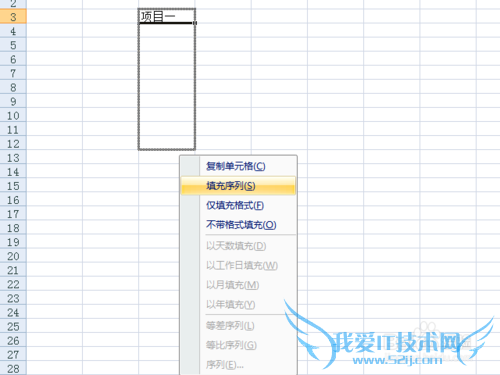
点击菜单中的“填充序列”菜单项,即实现了自定义序列的填充和输入。

用户类似问题:
问题1:1.excel如何使用自定义序列排序
1、选择“工具”菜单→选项→自定义序列,做好自己的序列,然后单击添加; 2、当自定义序列设置完后,选择“数据”菜单→排序,在弹出对话框中选择下方的“选项”,然后在对话框中“自定义排序次序”选择刚才已设置好的要求确定就可了。 这是2003,2007以上... >>详细
问题2:07版excel如何设置自定义序列?
方法: 1、打开EXCEL文档,在任意单元格列输入要定义的序列内容。 2、之后,点击左上角的office图标---EXCEL选项,进入后选择“常用”--在右侧点击“编辑自定义列表。 3、在弹出的页面中。点击”导入“--选择已经输入的内容即可。 4、效果如图,当输... >>详细
问题3:如何在excel2013中添加自定义序列
1、新建一个excel2013文件,打开。输入自己需要的序列 2、打开excel,点击文件/选项。 3、点击“编辑自定义列表” 4、点击红色圈圈中的按钮。 5、选择刚才输入的序列。 6、点击添加/确定 >>详细
问题4:EXCEL2010哪里添加自定义序列
一、开始-排序和筛选-自定义排序,打开“次序”下拉框,自定义序列,在这里就可以添加。 二、Office按钮-Excel选项-常用-编辑自定义列表。 >>详细
问题5:怎样在Excel中设置自定义序列
选中单元格,在“数据”菜单中选择“数据有效性”,在弹出窗口中的设置页中的“允许”下拉选项中选择“序列”,然后在“来源”中输入所有序列值,用半角逗号分隔。 >>详细
- 评论列表(网友评论仅供网友表达个人看法,并不表明本站同意其观点或证实其描述)
-